
Google Sistem Operasi 2010 (Android LiveCD - No Instalation) | 179 MB
LiveAndroid memungkinkan Anda men-download disk image LiveCD sistem operasi Google Android. Burning di CD, menempatkannya dalam drive CD-ROM dan restart komputer Anda dan Anda dapat menguji Android, tanpa menginstal itu dan tidak menyentuh file di komputer Anda.
Bahasa: Inggris
File: ISO
Ukuran: 172,46 Mb
Checksums
MD5 E0C5C305F78CD958DBAEA3716C82296F
SHA-1 741B42748666AC085FC12692AC6AFB369B002A2E
CRC32 EEDBFF00
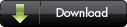
http://www.diglo.com/download/b1a20c5a7ec08954fa542fbeaef6221a03e9
http://www.diglo.com/download/5410f9fee04dd42cb3a0b6a1174c636003e9
Menginstall Google Android Live OS Pada PC
Hampir semua orang pasti pernah
mendengar sekarang tentang sistem operasi Android Google yang terkenal,
meskipun menyediakan fitur yang cukup menarik sejauh tingkat integrasi
dengan berbagai layanan Google yang bersangkutan, masih kurang populer
dari sistem operasi lain yang serupa, seperti Symbian atau Windows
Mobile. Namun, potensinya jauh lebih mengesankan, mengingat fakta bahwa
hal itu dapat dengan mudah berjalan pada sistem x86.
Agar Android OS berjalan di komputer
anda, anda bisa memilih dua metode yang berbeda: yang sangat mudah
(menggunakan CD boot Live CD, yang berarti bahwa Anda harus membakar
file image OS Android ke CD) dan sedikit lebih sulit (menggunakan mesin
virtual yang berjalan pada komputer anda, yang, bagaimanapun, jauh lebih
menarik, karena tidak melibatkan reboot, sehingga tidak perlu repot
menggunakan CD).
Dan dibawah ini adalah rincian metode-metode yang disebutkan di atas:Metode 1: Burn Live CD
- Download dua bagian dari Live CD. Iso Disini Part 1 dan part 2
- Gabungkan dua segmen ke dalam satu tempat dengan menggunakan aplikasi khusus (penulis merekomendasikan HJSplit atau Ultra Iso untuk menggabungkan file image).
- Burn yang File Iso ke CD kosong menggunakan pembakar disc favorit Anda (penulis menggunakan Nero 6 “Burn image file to Disc”).
- Reboot komputer (pastikan bahwa CD-ROM ditempatkan di boot HDD dalam daftar perangkat boot).
- Tunggu dulu untuk memuat (Android Live CD splash screen mungkin akan memakan waktu cukup lama) dan kemudian voila! Anda telah mendapat sistem operasi Google Android berjalan tanpa masalah pada komputer Anda.
Metode 2: Menjalankan OS Android pada mesin virtual pada komputer Anda
Sementara metode kedua ini agak sedikit
lebih sulit daripada yang pertama, itu juga jauh lebih menguntungkan,
karena akan memungkinkan Anda untuk menjalankan aplikasi lain pada waktu
yang sama dengan Android.
Hal pertama yang harus Anda lakukan
adalah menginstal aplikasi mesin virtual, jika Anda tidak memiliki satu
sudah terinstal. Sebagai contoh, Penulis mengunakan Sun VirtualBox,
hanya karena menyediakan dukungan jaringan tanpa memaksa kita untuk
bermain-main lagi dengan pengaturan dan prompt perintah.
Selain itu, Anda juga harus memasang
optical drive emulator perangkat lunak untuk mendapatkan LiveCD berjalan
dalam mesin virtual (tentu saja, yang tergantung pada mesin virtual
yang Anda gunakan. Penulis menggunakan Daemon Tools Lite )
Berikut ini adalah langkah-langkah yang
harus Anda ikuti untuk dapat menjalankan Android dari komputer Anda
sendiri secara langsung. Ini adalah langkah umum kasar, tapi penulis
sangat yakin Anda akan mendapatkan menguasainya cukup cepat.
- Download dua bagian dari Live CD. Iso file dari halaman web android (link yang diberikan di atas).
- Gabungkan dua segmen ke dalam satu menggunakan aplikasi khusus
- Download dan install perangkat sun virtualbox.
- Download dan instal CD/DVD emulator.
- Mount image LiveCD ke CD/DVD emulator.
- Membuat mesin virtual yang baru dengan menggunakan software virtualisasi (Untuk hasil yang baik alokasikan setidaknya 256MB RAM, sementara ruang HDD tidak begitu penting, tetapi harus memiliki setidaknya beberapa ratus MB).
- Di dalam software virtualisasi, pilih virtual drive pada LiveCD Image CD yang telah di-mount sebagai boot drive.
- Buat mesin virtual.
Setelah menyelesaikan langkah 8, mesin
virtual mulai boot up. Di sana, Anda akan dapat mengakses Android OS,
meskipun terdapat fitur2 yg dikurangi.
Namun LiveCD ini kebanyakan ditujukan
pada para pengembang, yang sebenarnya harus membuat aplikasi untuk
sistem operasi ini, sehingga user normal tidak akan mendapatkan
keuntungan terlalu banyak dari itu, terlepas dari kemungkinan untuk
melihat lebih dekat pada apa yang mereka harus harapkan dari OS berbasis
Google.




Posting Komentar